Getscreen下载Google earth数据流程
landsat8数据下载流程-详细版
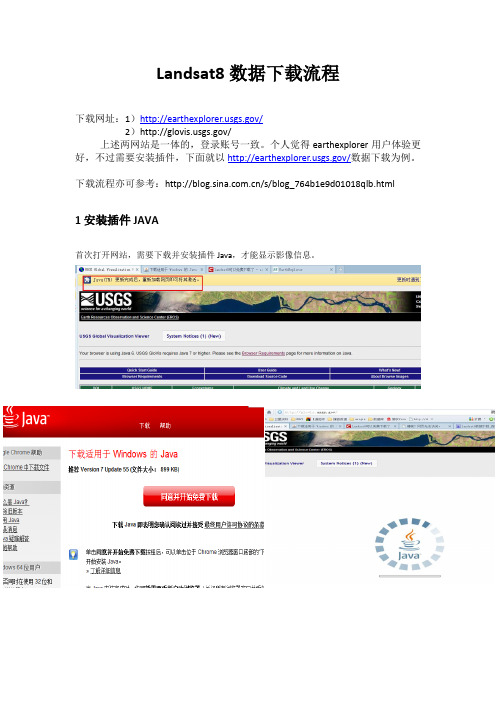
Landsat8数据下载流程
下载网址:1)/
2)http://gloLeabharlann /
上述两网站是一体的,登录账号一致。个人觉得earthexplorer用户体验更好,不过需要安装插件,下面就以/数据下载为例。
图2:浏览单景数据信息
图3:查询下载区域
(4)
1)如下图,选择好一景影像,单击Add按钮。重复操作将你需要下载的图像加入列表中。
2)选择好所有数据后,单击Send to Cart,打开登录界面(有些浏览器可能会阻止弹出窗口,设置允许弹出即可)。
图4:添加下载列表框
(5)
登录。未注册用户可以打开右上角register链接注册,按照要求一步步填写信息即可,不需要审核。
下载流程亦可参考:/s/blog_764b1e9d01018qlb.html
1
首次打开网站,需要下载并安装插件Java,才能显示影像信息。
2
(1)
这里选择Landsat 8 OLI。
图1:选择下载数据类型
(2)
1)可以通过经纬度或者轨道号查询数据。
2)通过选择具体时间,或者Prev Scene/Next Scene按钮查看数据情况,图3以轨道号【轨道号(123,045),数据如黄框所示】查询广东数据。
(6)
登陆后图5位置,弹出下载列表,选择download。
图5:下载列表
选择Level 1 GeoTIFF Data Product,下载即可。
3
4
可参考:/s/blog_764b1e9d01018rat.html
驴友必备教程—出行GPS轨迹全程记录(可直接显示在Google earth上)

驴友必备:Google earth 使用教程风铃QQ:25216680一、下载安装官方下载地址:/earth/index.html下载后按提示完成安装。
二、浏览使用1.侧栏工具视图●点击【视图】->【侧栏】打上勾,出现左边的工作侧栏。
●展开侧栏【我的位置】,可查看当前已经标注的地址、路径等●展开侧栏【图层】下面的各个叠加图层,可以查看相应的信息2.侧栏工具应用●查找位置与定位:在【前往】搜索框里输入“平山”,即可查看我们的平山县城。
注:因***原因,实际位置与卫星图层会有偏移。
●添加地标、路径、照片:详见第三部分●驴友轨迹查看:如要查看其他驴友的户外足迹,请务必勾选【360Cities】和【Wikiloc】,我们也可以自己上传轨迹到Google earth与其他人一起分享,具体教程详见第四部分。
3.放大/缩小地图●双击鼠标,或向前滚动鼠标滚轮,即可放大地图●先后滚动鼠标滚轮,即可缩小地图4.旋转地图●画面出现整个地球时,直接点击球体边缘拖曳即可旋转地球●画面没有星空,只出现地图的一部分时,点住Ctrl键不动,同时旋转滚轮,即可旋转地图。
5.查看地势/3D视图、全景浏览●3D视图:按住Shift键不动,向前滚动鼠标滚轮,即可展现地图显示区域的3D视图,如果是山体,可以很明显的看出山体的地势落差;向后滚动鼠标滚轮,则逐渐还原为平面视图。
或者按住Shift键不动,同时点击鼠标左键向前或向后也可形成3D视图,用鼠标左键的好处是可以同时旋转地图,查看周边区域的地势情况。
“飞鹅岭公园3D视图”●前景浏览:按住Ctrl键不动,同时点击鼠标左键则可展示当前位置周边区域的鸟瞰图,6.还原地图方位●经过旋转、3D视图、全景视图等操作之后,地图形态各异,不便于地图其他区域的操作●还原地图至正北:点击地图右侧导航工具中带眼睛圆圈的“N”,可将地图还原至正北●还原地图至2D视图:按住Shift键/或Ctrl键,同时点击鼠标左键向正上方滑动,直到地图放平为止。
google 高清航片无缝下载方法
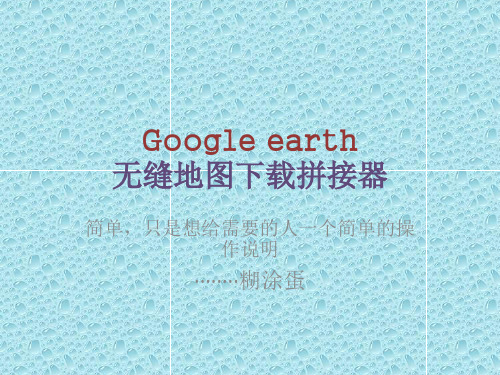
这里,显示当 前鼠标中心所 处经纬度,这 是次要的,后 边是卫片级别, 最高为24级, 相当于精度显 示0.2米左右。。 在中国,卫片 级别一般在16 级到上海北京 等一线城市主 城区的22级。。
• 搜索引擎。
• 不知道什么原因,搜索引擎只是支持省市,地级市的搜索,且只限中国的汉 字搜索。。。
注意以上子菜单,框选放大这个比较常用就是 对准你要的哪一块地方直接框住,就以当前所 能满足你需要的最高要求来显示地图。
Google earth 无缝地图下载拼接器
简单,只是想给需要的人一个简单的操 作说明
········糊涂蛋
使用方法
注意,这将是你打开软件后看到的初始界面,但是导航功能 等飞航片数据连接一律已经被截断,以保证使用的单一。
此处为在线地 图浏览主菜单, 意在显示卫片 数据,所有卫 片数据一律为 民用google earth地图数据 库为基础。就 是说,你在 googleearth上 边可以看清楚 多少就在这上 边得到什么样 的分辨率。
• 完成以上任务后 • 会出现什么?
注意,பைடு நூலகம்处含有下载卫片数据量,
有效航片数量,失败数量,经纬 度
• 选择该任务
执行下载结果浏览导出。是否生成坐标就看自己了,有时候还是比较有用的,执行导出单张大图, 有时候可以导出多张金字塔图,数据量巨大。。。一般不建议用,其中奥妙自己揣摩。。数据量 呈指数形式膨胀,一般一幅1平方千米地图,20级在3G左右,不是所有电脑都吃的消的。。。。
• 大功告成,请注意右下角,百分比, 你会惊叹照片质量。。
这个拿来做大的规划还是比较好使的,先关软件到群里下载,棒棒糖谷歌卫星地图下载器破解版, 找不到的联系我,有时间给你发QQ邮箱,有不清楚的联系我QQ,799946154糊涂蛋,你有好的也请
浅谈利用DEM数字高程数据及Google Earth卫星影像制作中比例地形图
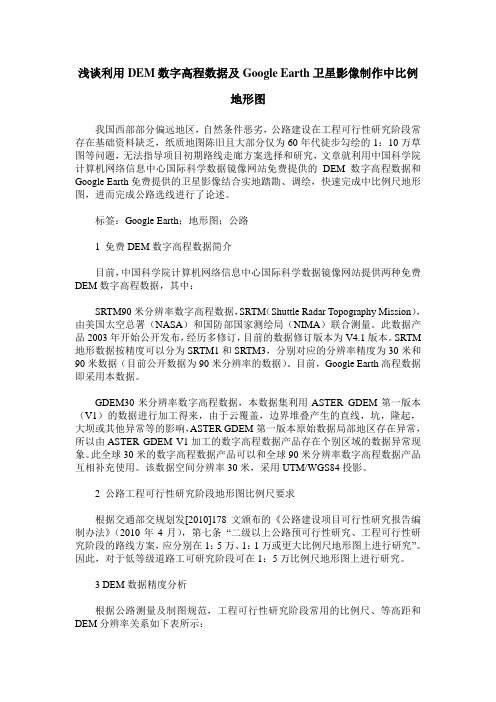
浅谈利用DEM数字高程数据及Google Earth卫星影像制作中比例地形图我国西部部分偏远地区,自然条件恶劣,公路建设在工程可行性研究阶段常存在基础资料缺乏,纸质地图陈旧且大部分仅为60年代徒步勾绘的1:10万草图等问题,无法指导项目初期路线走廊方案选择和研究,文章就利用中国科学院计算机网络信息中心国际科学数据镜像网站免费提供的DEM数字高程数据和Google Earth免费提供的卫星影像结合实地踏勘、调绘,快速完成中比例尺地形图,进而完成公路选线进行了论述。
标签:Google Earth;地形图;公路1 免费DEM数字高程数据简介目前,中国科学院计算机网络信息中心国际科学数据镜像网站提供两种免费DEM数字高程数据,其中:SRTM90米分辨率数字高程数据,SRTM(Shuttle Radar Topography Mission),由美国太空总署(NASA)和国防部国家测绘局(NIMA)联合测量。
此数据产品2003年开始公开发布,经历多修订,目前的数据修订版本为V4.1版本。
SRTM 地形数据按精度可以分为SRTM1和SRTM3,分别对应的分辨率精度为30米和90米数据(目前公开数据为90米分辨率的数据)。
目前,Google Earth高程数据即采用本数据。
GDEM30米分辨率数字高程数据,本数据集利用ASTER GDEM第一版本(V1)的数据进行加工得来,由于云覆盖,边界堆叠产生的直线,坑,隆起,大坝或其他异常等的影响,ASTER GDEM第一版本原始数据局部地区存在异常,所以由ASTER GDEM V1加工的数字高程数据产品存在个别区域的数据异常现象。
此全球30米的数字高程数据产品可以和全球90米分辨率数字高程数据产品互相补充使用。
该数据空间分辨率30米,采用UTM/WGS84投影。
2 公路工程可行性研究阶段地形图比例尺要求根据交通部交规划发[2010]178文颁布的《公路建设项目可行性研究报告编制办法》(2010年4月),第七条“二级以上公路预可行性研究、工程可行性研究阶段的路线方案,应分别在1:5万、1:1万或更大比例尺地形图上进行研究”。
Aster数据下载教程(图文详解)
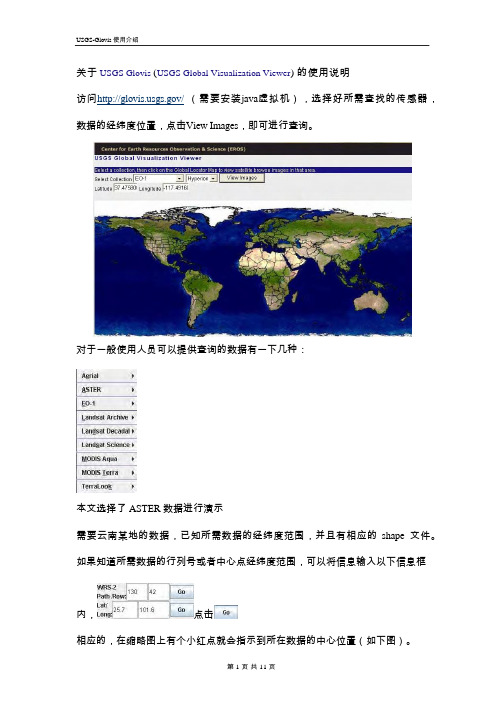
关于 USGS Glovis (USGS Global Visualization Viewer) 的使用说明访问/(需要安装java虚拟机),选择好所需查找的传感器,数据的经纬度位置,点击View Images,即可进行查询。
对于一般使用人员可以提供查询的数据有一下几种:本文选择了 ASTER数据进行演示需要云南某地的数据,已知所需数据的经纬度范围,并且有相应的shape文件。
如果知道所需数据的行列号或者中心点经纬度范围,可以将信息输入以下信息框内,点击相应的,在缩略图上有个小红点就会指示到所在数据的中心位置(如下图)。
默认的分辨率为 1000m,你也可以选择其他的分辨率。
为了能更加准确的确定工作区所涉及到的数据,可以加入事先已有的 shape文件,在ArcGIS中可以生成,选择 shape文件会弹出对话框,选择显示颜色,选择一下。
呵呵,o(∩_∩)o,出来了不过发现工作区有些数据的云量很大,已经不能适应工作对数据的要求,选择最大云量不超过20%,就可以选择适合你的数据了(如果要是有那样的数据)。
有的时候工作对数据的时像要求比较严格,需要统一的时像,但在选择图像的时候我们只能单个的选择,在 Glovis中提供了这样的工具,如下图选择 Swath Mode那么在同一轨道的数据就会被选中,呵呵现在开始选择数据,在所需数据上点击右键,就会出来一系列的选择项,选择Add To Scence List,就可以将数据加入 Scence List中(对话框的左下角)。
在主菜单下选择 Download 选项中的任一项,所不同的是Download Visible Browse & Metadata 为下载所有可视的数据缩略图及其元数据。
Download Path为下载所有可视的数据缩略图及其元数据。
Download Scene List为下载位于 Scene List列表中所有数据缩略图及其元数据。
选择将 Scene list里面的列表数据下载到本地磁盘下载到本地磁盘的数据,简单的缩略图和元数据您也可以选择 Scene List 中的 Order这里要提及 USGS的一个项目TerraLook: Satellite imagery to view a changing world这个项目在 JPL(Jet Propulsion Laboratory 美国宇航局下属的喷气推进实验室)的技术支持下,受到了世界银行、自然资源保护组织、美国政府、Gordon and Betty Moore基金会、亚马逊区域保护工程的资助。
如何使用TerraBulider生成MPT
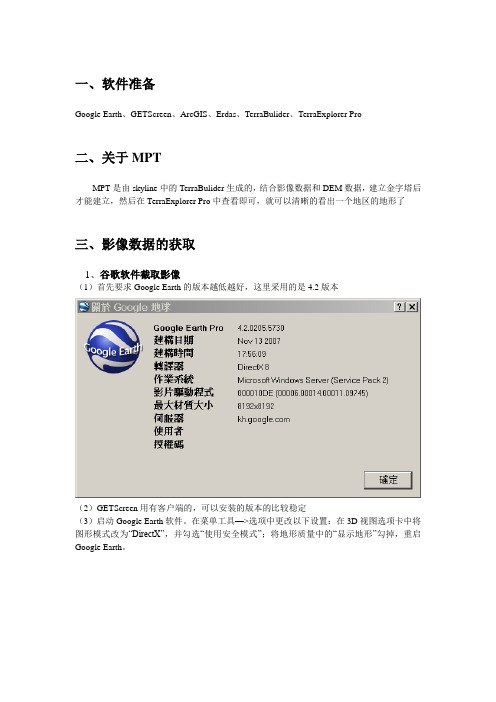
一、软件准备Google Earth、GETScreen、ArcGIS、Erdas、TerraBulider、TerraExplorer Pro二、关于MPTMPT是由skyline中的TerraBulider生成的,结合影像数据和DEM数据,建立金字塔后才能建立,然后在TerraExplorer Pro中查看即可,就可以清晰的看出一个地区的地形了三、影像数据的获取1、谷歌软件截取影像(1)首先要求Google Earth的版本越低越好,这里采用的是4.2版本(2)GETScreen用有客户端的,可以安装的版本的比较稳定(3)启动Google Earth软件。
在菜单工具—>选项中更改以下设置:在3D视图选项卡中将图形模式改为“DirectX”,并勾选“使用安全模式”;将地形质量中的“显示地形”勾掉,重启Google Earth。
(4)重启Google Earth后,在搜索框输入要截图的地区,这里以“龙羊峡”为例,注意要将左边的勾选全部取消,以保证影像的质量(5)启动GetScreen,将Google Earth的左边栏宽度调整的与GEtscreen差不多宽。
(6)在Getscreen上,点击上方的两点定位按钮,在GoogleEarth上先后点击鼠标右键添加两个点,这两个点分别是一个矩形的两个对角点,通过这两个点可以在Google Earth上绘制一个矩形的范围,这个范围就是要截取图像的范围。
在截图高度(公里)中输入距地面高度,一般这个值越小影像的分辨率越高,越清晰,这里设为1,延迟时间(毫秒)这里设为2000。
点击两点定位旁边的图片计算按钮,计算总共需要截取多少张图片,这里算出来是1023。
(7)点击图片计算右边的“开始截屏”,出现提示对话框,选择是(8)然后出现如下对话框选择500,单击“测试网格数量”按钮,最后单击“开始网格截图”按钮,软件开始截取图像(9)这时屏幕不断的移动,注意在此过程中不要切换窗口,开始截图之前也应该关掉屏幕保护,在电源管理中将睡眠、待机等统统取消。
如何下载谷歌卫星地图中的历史地图
CLTtil
在查询定位处,输入“成都”并点击“搜索”按钮.ll
一刘
鱼遵昔器*宦啓语言▼蛇屈到口桩送玉Hi匿域 门芻边抱下童畫:平坪垠BE大Q帶小◎全卿 盂厢茗 巨a面g
闕:北京紫融
C3g&SlIZ4, 3D.SZLiflaeS fiteiior 5E'33:氐340 gr加Ti-
如何下载谷歌卫星地图中的历史地图
这里以成都为例讲解如何下载谷歌卫星地图的历史地图。
首先,安装水经注万能地图下载器,在软件启动时选择“卫星
•
图所示。
3M aKiJwaiFTt jlaq円ft_
Jr・RBr< 4BnF口IffFCEH tisaF-™:™迪H『:i*卜-Jjj-U口iw« t・》R•籽
_je«W
刃匚1&IS.打口北示ii-ia馮逢
由◎甘甜
打匚a广西 丑口謝
±1□有甫
a口河:It
•X “工兀乐—
•内:■「昭yptt联L*”-:
■- -jctfcajfiftupt.、N銭V总J "爲八
辱-密、
、•护
0¥■* —*
话宀*/
*;:"诡.
市
绡阳市
缶山if
••k
•4
鼻就■坛蠱厂
B -r.. - ' ■-
[^^ttp;//wwW"aBcyc5-wrTV°d"h_hTi.
为了不影像查看地图,我们需要取消行政范围显示,具体操作是在范围双击,
在显示新建任务对话框时,点击“取消”不新建任务。
放大到成都市中心,显示地图效果如下图所示。
令水施5岂聖更竺
任努⑴碍⑸柚呦厲
a
fHl
GoogleEarth截图问题
GoogleEarth截图问题如果你在需要影像数据的时候,如果手头上没有现成的该怎么办?首先想到的就是从Google Earth了,上面提供了大量的高分辨率影像数据,一般我们需要借助GEtScreen截取影像。
但是如果下载的区域比较大的话, 通常又会发现数据接边出存在缝隙或者错位其主要原因是GE窗口和GEtScreen窗口不一致等原因引起的。
网络上相关的解决方案:1、把GE中平移速度设低一些,最稳妥的方法是使用GE的默认设置;2、在GE中,关掉“地形”显示,否则在非平坦的地方还会出现错位;3、工具->选项->3D检视 选:“DirectX” 和 “使用安全模式”;特别注意:1、要先运行GE,一定要运行带DriectX模式的GE,找到要截图的范围后再运行GEtScreen。
2.不要关闭GE左边的侧栏,调整GE左边的侧栏的宽度与GEtScreen左边的侧栏的宽度相等即可抓图延时设为500。
-----------------------------------------------------------------------------------------------------------------------------通过以上方法应该就可以成功下载到影像了,但这些只是些原材料,要想使用,还得加工一下---赋坐标方法1:使用GlobeMapper逐一的将数据加到GlobeMapper中,然后使用导出工具输出成Img或者Tif格式的数据后就有坐标了方法2:手动为影像赋坐标(针对Jpg格式数据)所截取的图像,处理Jpg文件后,还有一个记录影像信息的Map文件Map文件中记录了一下主要信息:【MMPXY,1,0,0MMPXY,2,1952,0MMPXY,3,1952,1720 <1> 图像尺寸(W,H)MMPXY,4,0,1720MMPLL,1, 115.351188, 41.155466 <2>左上角坐标系(MinX,MaxY)MMPLL,2, 118.048764, 41.155466MMPLL,3, 118.048764, 39.326317 <3>右下角坐标系(MaxX,MinY)MMPLL,4, 115.351188, 39.326317】一个Jpg影像要想有正确的坐标信息,必须有一个Jgw坐标文件,类似与Tif 数据的Tfw文件主要记录以下信息:A: X轴分辨率--x方向上的一个像元的尺寸B:0 --->通常都为0C:0 --->通常都为0D:Y轴分辨率--y方向上的一个像元的尺寸E: 左上角第一像元中心的地图横坐标F: 左上角第一像元中心的地图纵坐标这样就可以根据上面的数值手动书写Jgw文件了A=(MaxX-MinX)/ WB=0C=0D=(MinY-MaxY)/HE=MaxXF=MinY经过这样一算,刚才截取的数据就有坐标了!网友遇到的问题:【我们把“GEtScreen-自动截屏拼图工具”的高度设置到250米,但是最后得到的图像,则是相当于在GE356米高度时看到的大小。
谷歌地球使用教程
Google earth谷歌地球怎么用?谷歌地球从发布到现在也有一些年头了,但是关于谷歌地球怎么用的相关简介却不多。
今天就跟大家简单说一下谷歌地球怎么用,怎么利用谷歌地球来查询我们所在的位置。
谷歌地球Google Earth一、谷歌地球简介谷歌地球(Google Earth,GE)是一款Google公司开发的虚拟地球仪软件,它把卫星照片、航空照相和GIS布置在一个地球的三维模型上。
谷歌地球怎么用——使用界面Google 地球6 针对桌面推出了三种不同的版本:Google 地球、Google 地球专业版和Google 地球企业版。
Google 地球可带您飞往任何地方,您可以在Google 地球上查看卫星图像、3D 建筑、3D 树木、地形、街景视图、行星以及更为丰富的信息。
从任意地点探索Google 地球。
无论您是正在使用计算机、手机、平板电脑,还是浏览网页,总有一种Google 地球版本适合您。
二、谷歌地球怎么用以下以安装版的谷歌地球6为例讲解。
2.1 Google earth谷歌地球下载2.2 谷歌地球初步认识谷歌地球左侧为搜索、位置以及图层三大块组成,右侧则是地球的显示区域,所需要显示的信息可以通过工具栏中的视图工具进行设置。
搜索版块,将所需要查找的城市名称输入搜索框中,按“回车”键或者直接点击“搜索”即可直接到达所要查找城市的地图界面,搜索可以用拼音,也可以用中文汉字。
在搜索版块下方有两个按钮,第一个按钮可以将当前搜索的地名添加至“位置”版块中“我的地点”中,方便下次查找;第二个按钮可以将当前搜索的地方以KML的方式复制到剪贴板中,可以轻松实现地图的调用。
谷歌地球怎么用——搜索版块位置版块,可以由自己添加,添加之后,在下次使用谷歌地球就可以直接在“我的地点”中查找,无需再通过搜索来进行查询,可以更快地查询到目标地点。
在位置版块中也提供搜索功能,可以搜寻到已经保存的地点,搜索不到的地点,则会在搜索框中显示为红色,当然如果是在我的地点中存在的地名,则会自动定位到该地点;另外,可以录制游览的过程,也就是查询地点的过程,在我的地点中找到该地点,即可播放录制的游览过程。
电子地图的制作实验报告
实验一:地理底图基础数据准备一.实验目的及要求:1.学习使用Google Earth选择目标地区图形进行矢量化;3.进一步掌握在arcview、ARCMAP或mapinfo下进行地图配准,数字化,属性编辑等;4.通过本次实习,使大家掌握用Google Earth进行矢量化,ARCMAP 进行属性编辑等为后期的电子地图设计提供图形数据。
二.实验材料及软件Google Earth4.2 、getScreen、ArcMap三.实验步骤:(一)数据准备1、启动GoogleEarth,在GoogleEarth上定位到自己家乡所在地市州的影像图。
2、在区域内添加地标4-6个(不含四个角点),要求地标在所在区域内分布均匀。
记录下地标的地理坐标。
也可以导出为kml文件。
3、启动getSrceen,用GetScreen获取家乡的影像。
具体方法参见《用GEtScreen与GoogleEarth获取影像的方法.docx》将得到jpg 影像和.map文件(记录四个角点的地理坐标)(二)影像校正MapInfo配准步骤如下(也可以用mapgis、arcmap、arcview等软件实现配准)用于配准的控制点是影像的四个角点,和(一)2中添加的地标点。
坐标分别见.map文件和.kml文件。
均可用记事本打开。
1。
mapinfo影像校正(配准)步骤1)打开栅格地图。
文件->打开,选择栅格文件类型。
打开刚才下载的jpg图片。
弹出对话框。
选择“配准(Projection)”。
出现图像配准对话框。
2)、坐标配准。
点击“+”或“-”号可以缩放对话框中央的地图。
把地图缩放到能全部显示的程度。
点取选好的配准点,弹出“增加控制点对话框”,把该点坐标对应的地理坐标填入“地图X、地图[A]y”。
例如填入110.330245E,25.230036N),其中X坐标对应经度,Y坐标对应纬度。
单位一定要是度(deg),如果不是,请把“度分秒”转换成“度”。
- 1、下载文档前请自行甄别文档内容的完整性,平台不提供额外的编辑、内容补充、找答案等附加服务。
- 2、"仅部分预览"的文档,不可在线预览部分如存在完整性等问题,可反馈申请退款(可完整预览的文档不适用该条件!)。
- 3、如文档侵犯您的权益,请联系客服反馈,我们会尽快为您处理(人工客服工作时间:9:00-18:30)。
Getscreen下载影像数据流程
1、首先电脑上必须有Google earth和getscreen这两个软件,安装google earth时建议使用低版本 4.2的安装版,更高的版本和getscreen软件不兼容,在安装完成之后首先打开Google earth,选择要下载的影像的区域,去掉道路、照片等之前的对勾,然后才打开getscreen软件,下面详细介绍getscreen数据下载的参数设置。
2、打开getscreen软件后,会发现刚才在google earth中选中的区域出现在主界面当中,界面中双击左键是放大图像,双击右键是缩小图像,按住左键不松可以拖动图像;主屏幕上方有个方位指向标,方位不对可以通过它来进行方位改正。
3、主界面中的影像先放大到定位的区域,然后点击两点定位(也可以点击“输入坐标”手动输入坐标),点击右键进行点位选取(这里的两点是左上角和右下角点,getscreen会根据两点对角线生成一个矩形),然后截图高度一般0.1-0.3米(截图高度主要控制下载影像的分辨率,可根据实际需求进行设置),延迟时间500-1200毫秒(如果网速不好,应该增大延迟时间,避免局部分辨不清),然后点击图片计算,就会得到图片的横向、纵向,以及所要截图的合计的张数。
最高截图数量不超过2000张,一般超过700-800张就要用网格截图。
然后点击开始截屏,选择最终截屏文件输出的路径和名称,影像格式根据自己的需求进行选择BMP和jpg。
注:截屏过程当中不能开其他任何软件,也不要在截屏界面进行其他操作;电脑屏幕要在截屏完成前始终保持常亮,否则截屏效果不好。
4、如果两点定位后截图区域和自己理想区域有差别,可以进行坐标位置或大小调整,调整之前选择每次变动的比例,调整完之后,如果满意调整结果点击“应用”,如果不满意,点击恢复,即可回到未调
整之前的状态。
5、当你想要下载与刚才图框相邻的图片时,点击“邻接截图”,选择刚才下载的图片,然后选择“上、下、左、右”一个方向,测试是否可以邻接,开始邻接截图。
(邻接截图和原图的参数,大小一致)
6、当截图数量超过800张,最好用网格截图来进行截图,网格截图最大允许12000张截图,生成G*G个网格文件,编号从1开始,同时还会生成带有坐标信息的MAP文件。
点击网格截图,测试网格数量,然后进行网格截图,选择输出路径和文件名,完成数据下载。
7、栅格截图后的栅格数据需要进行拼合,需要用到Global Mapper 这个软件,将所有的栅格影像按顺序导入之后,软件会自动完成各栅格数据间的拼接,然后选择输出格式输出即可。
